Max Payne 2: The Fall of Max Payne er oppfølgeren til det originale Max Payne-spillet utviklet av Remedy og utgitt av Rockstar. Den følger etterforsker Max Payne og fortsetter historien hans. Slik spiller du det på Linux.

Innholdsfortegnelse
Få Max Payne 2: The Fall of Max Payne jobber på Linux
Max Payne 2: The Fall of Max Payne er et Microsoft Windows-spill, men fordi det ble utgitt på Steam, fungerer det ganske bra på Linux. For å komme i gang med å sette opp dette spillet, må du installere Steam på din Linux-PC.
Installer Steam
For å installere Steam på Linux, åpne et terminalvindu. Du kan åpne et terminalvindu på Linux-skrivebordet ved å trykke Ctrl + Alt + T på tastaturet. Eller søk etter «Terminal» i appmenyen og start den på den måten.
Når terminalvinduet er åpent, følg med installasjonsinstruksjonene nedenfor som samsvarer med Linux OS du bruker for øyeblikket.
Ubuntu
For å få Steam til å fungere på Ubuntu, installer det ved å bruke Apt-kommandoen nedenfor.
sudo apt install steam
Debian
Steam fungerer på Debian, og den beste måten å installere det på er å laste ned Steam DEB-pakken direkte til datamaskinen din fra Valves nettside. For å gjøre det, bruk følgende wget-kommando nedenfor.
wget https://steamcdn-a.akamaihd.net/client/installer/steam.deb
Etter å ha lastet ned Steam DEB-pakken til datamaskinen din, vil du kunne installere den. For å installere programvaren, bruk følgende dpkg-kommando nedenfor.
sudo dpkg -i steam.deb
Nå som Steam er installert på din Linux-PC, bruk følgende apt-get install -f-kommando nedenfor for å rette opp eventuelle avhengighetsproblemer som kan ha oppstått under installasjonen.
Arch Linux
Steam er tilgjengelig for Arch Linux-brukere, men «multilib»-programvarelageret må være aktivert. For å aktivere det, åpne filen /etc/pacman.conf i din favoritt tekstredigerer.
Inne i konfigurasjonsfilen, finn «multilib»-delen og fjern #-symbolet. Fjern også det symbolet fra linjene rett under det. Lagre og synkroniser Arch på nytt med de offisielle serverne.
sudo pacman -Syy
Til slutt kan du installere Steam-appen på Arch med kommandoen nedenfor.
sudo pacman -S steam
Fedora/OpenSUSE
Hvis du er på enten Fedora eller OpenSUSE, kan Steam installeres via programvarelagrene som følger med systemet. Når det er sagt, er Steam-appen mye mer pålitelig på disse operativsystemene hvis du installerer den via Flatpak, og vi foreslår disse instruksjonene i stedet.
Flatpak
For å få Steam til å fungere via Flatpak, må du først sette opp Flatpak-runtime på datamaskinen. For å gjøre det, følg vår grundige veiledning for hvordan du setter opp Flatpak på Linux.
Når kjøretiden er satt opp og klar til bruk, vil du kunne installere Steam via Flathub-appbutikken ved å bruke kommandoene nedenfor.
flatpak remote-add --if-not-exists flathub https://flathub.org/repo/flathub.flatpakrepo
flatpak install flathub com.valvesoftware.Steam
Installer Max Payne 2 på Linux
Med Steam installert og klar til bruk, start appen på skrivebordet ditt og logg på med brukerlegitimasjonen din. Etter det, følg trinn-for-trinn-instruksjonene nedenfor for å få Max Payne 2 til å fungere på din Linux-PC!
Trinn 1: Finn «Steam»-menyen, og klikk på den med musen for å få tilgang til Steam-menyen. Inne i Steam-menyen finner du «Innstillinger»-knappen og klikker på den for å få tilgang til Steam-innstillingene.
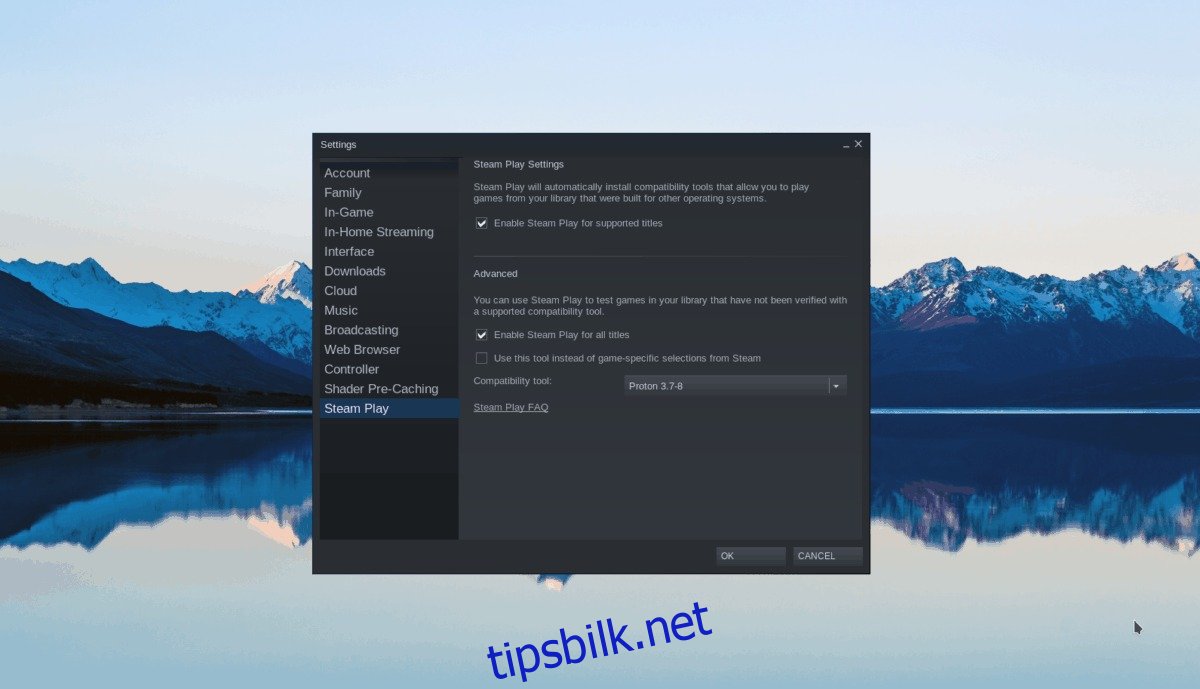
I Steam-innstillingene, finn «Steam Play», og merk deretter av både «Aktiver Steam Play for støttede titler»-boksen og «Aktiver Steam Play for alle andre titler»-boksen. Velg «OK»-knappen for å bekrefte innstillingene.
Trinn 2: Finn «Butikk»-knappen og klikk på den med musen for å få tilgang til butikken. Inne i butikken finner du søkeboksen og klikker på den med musen. Deretter skriver du inn «Max Payne 2» i søkeboksen, og trykker på Enter-tasten for å se resultatene.
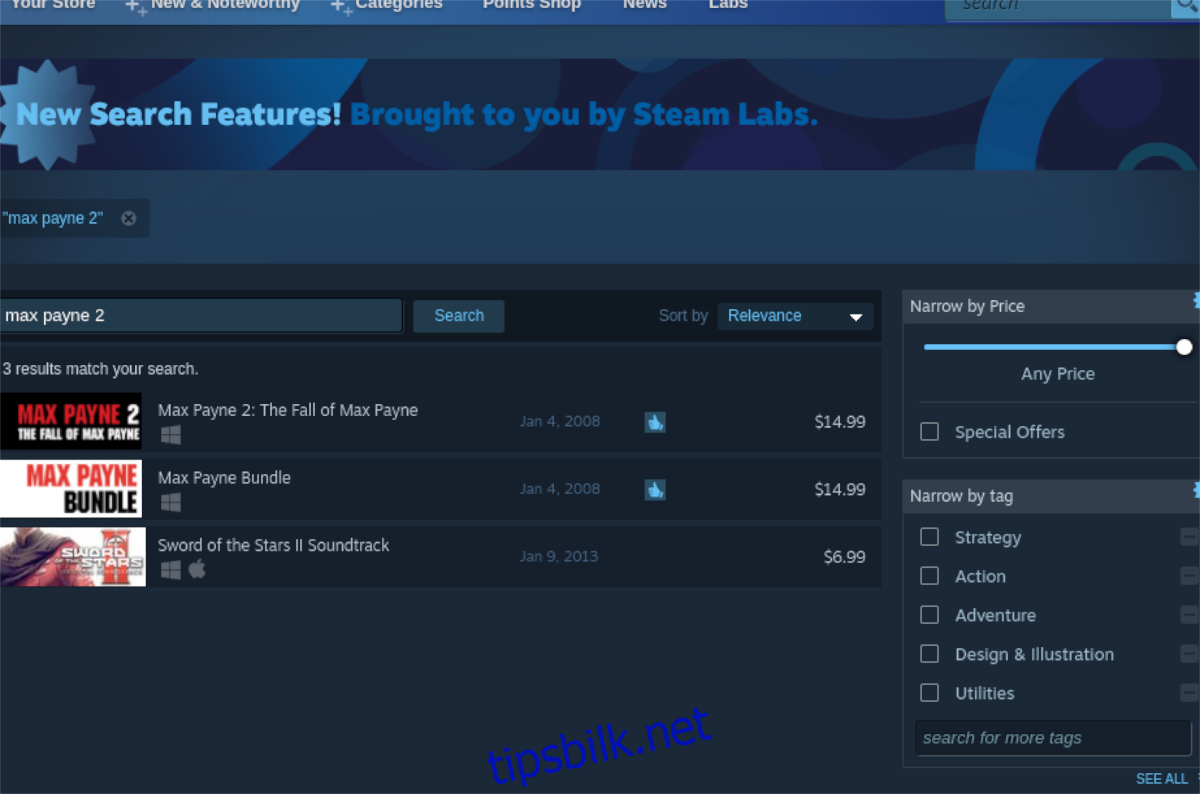
Se gjennom resultatene for «Max Payne 2», og velg den med musen for å gå til spillets Steam-butikkside.
Trinn 3: På Max Payne 2 Steam-butikksiden finner du den grønne «Legg i handlekurv»-knappen og klikker på den med musen. Når du velger denne knappen, vil spillet bli lagt til din Steam-vogn.
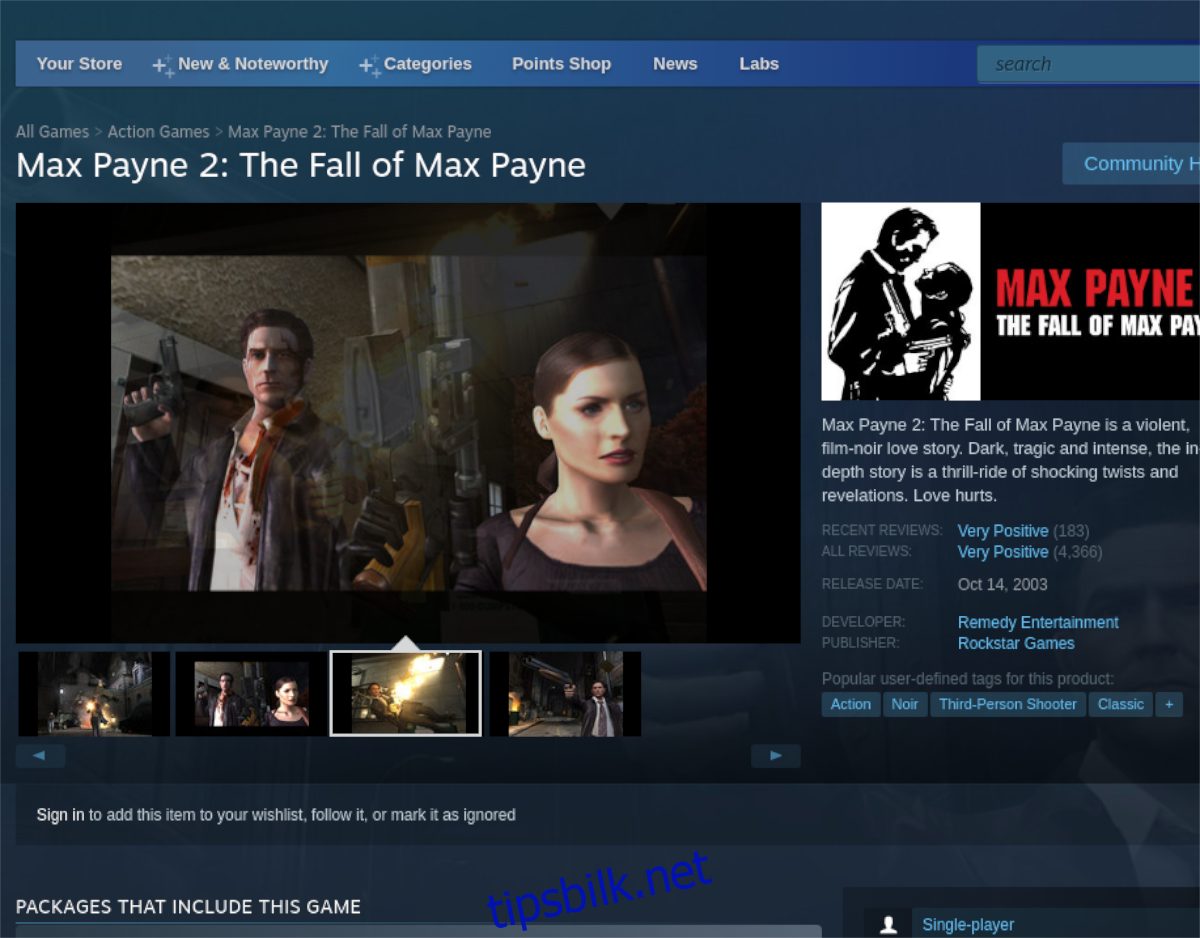
Klikk på handlekurvikonet øverst til høyre med musen, og følg gjennom prosessen med å kjøpe Max Payne 2 på Steam-kontoen din.
Trinn 4: Klikk «Bibliotek» og gå til Steam-biblioteket ditt. Finn deretter søkeboksen og skriv inn «Max Payne 2». Klikk på «Max Payne 2» for å få tilgang til spillets Steam-bibliotekside.

Finn den blå «INSTALL»-knappen, og klikk på den med musen for å laste ned og installere Max Payne 2 til din Linux-PC. Når prosessen er fullført, vil den blå knappen bli en grønn «PLAY»-knapp. Velg den for å starte spillet.
Nyt, og god spilling!

